Corrija a falha de instalação do Windows na fase SAFE_OS com um erro
Janelas / / August 04, 2021
Anúncios
As atualizações do Windows sempre trazem o melhor avanço tecnológico. Quando atualizamos o Windows para a versão mais recente, pode haver a possibilidade de interrupção, pois o dispositivo que estamos usando não é compatível com as atualizações ou pode enfrentar alguns outros problemas. Uma espécie de erro ocorre no ponto de BOOT quando nos aproximamos de 100% do processo de instalação do upgrade. Ele aparece com uma mensagem com o código de erro 0xC1900101 - 0x20017.
Pode haver várias razões para obter o erro, como periféricos com defeito, problemas de hardware ou mau funcionamento, drivers ruins, falha de entradas no registro ou pode ser um erro no sistema definições. Algumas das soluções discutidas aqui para se livrar desse tipo de falha.

Índice
-
1 Corrija a falha de instalação do Windows na fase SAFE OS com um erro:
- 1.1 Atualize os drivers antes de atualizar a versão do Windows:
- 1.2 Remova os drivers de rede:
- 1.3 Alterar configurações de inicialização:
- 1.4 Ajustes de RAM:
- 1.5 Remova a placa wireless:
- 1.6 6. Otimize seu sistema:
- 1.7 7. Atualizações do BIOS:
Corrija a falha de instalação do Windows na fase SAFE OS com um erro:
Depois de encontrar o erro com a instalação da atualização do Windows, você pode dar uma olhada nas seguintes soluções. Use essas soluções de forma sequencial e também não se esqueça de fazer um backup de todos os seus dados de usuário antes de prosseguir com a atualização para Windows. Desconecte todos os dispositivos externos antes de prosseguir com o processo de atualização. Você só precisa seguir estes métodos simples para resolver o problema:
Anúncios
Atualize os drivers antes de atualizar a versão do Windows:
Esta é uma causa geral de obtenção do erro de falha de instalação do Windows. Como antes de tentar fazer uma atualização para a versão mais recente do Windows, você precisa atualizar os drivers do sistema. Você pode usar qualquer aplicativo de terceiros para atualizar seu driver automaticamente ou pode fazê-lo manualmente. Enquanto atualiza seu driver usando uma ferramenta de terceiros, ele verifica automaticamente os drivers desatualizados e com defeito e recomenda uma solução confiável.
Caso você queira fazer atualizações manuais de drivers, não deve ser um processo rápido. Você precisa saber sobre o modelo exato de seus dispositivos e as atualizações de driver mais recentes para cada dispositivo. Embora o processo seja demorado e também possa causar um erro, pois você pode não encontrar as atualizações mais recentes.
Remova os drivers de rede:
Os drivers de rede podem criar alguns problemas durante o processo de BOOT. Você só precisa desativar os drivers de rede, pois eles podem ser incompatíveis com a atualização do Windows.
Siga estas etapas para remover os drivers de rede:
- aperte o Tecla Windows e X e localize o Gerenciador de Dispositivos na lista exibida.

- Selecione Gerenciador de Dispositivos e vá para o Bluetooth seção.
- Encontre o Bluetooth motorista aqui e então clique com o botão direito nele.
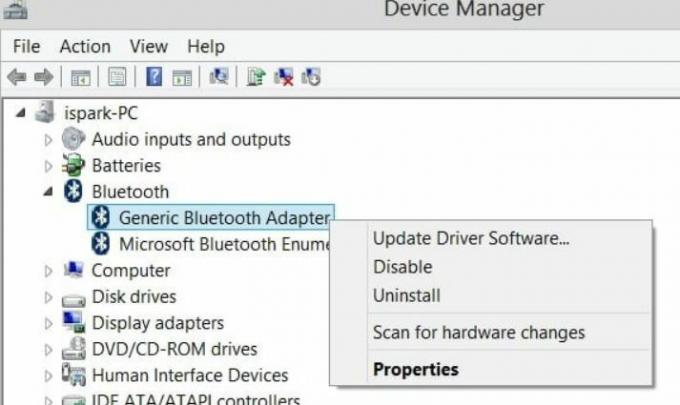
- Acerte o Desinstalar botão.
- Da mesma forma, você precisa descobrir outros drivers de rede e desinstalá-los todos.
- Agora você precisa entrar no BIOS na inicialização.
- Reiniciar seu computador e entre no Modo BIOS durante a inicialização.
- Lá você encontrará o Avançado aba.
- Prossiga para o Seção wireless e desabilitar internoBluetooth e WLAN interna opções nesta seção.
- aperte o Esc botão para voltar.
- Clique Salve e prossiga.
- Isso interromperá o funcionamento de todos os drivers de rede.
- Agora verifique se o erro persiste ou não. Caso você ainda esteja encontrando o erro, vá para a próxima solução.
Alterar configurações de inicialização:
No caso de você querer consertar os erros de instalação, então você pode realizar certas mudanças nas configurações de inicialização. Siga estas etapas simples para fazer uma mudança:
Anúncios
- Pressione 'Tecla Windows + R'Que irá abrir o'Corre'Opção
- Tipo 'services.msc’Na caixa de texto e pressione Enter.
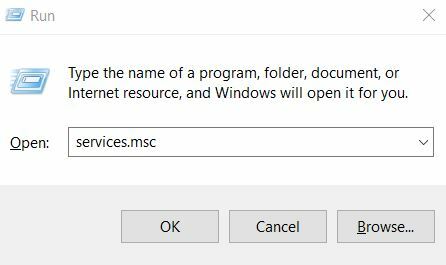
- Encontre estes serviços: Serviço de transferência inteligente de plano de fundo, Serviço Windows Update e Serviço criptográfico.

- Clique duas vezes em cada um dos ícones e vá para o Propriedades seção.
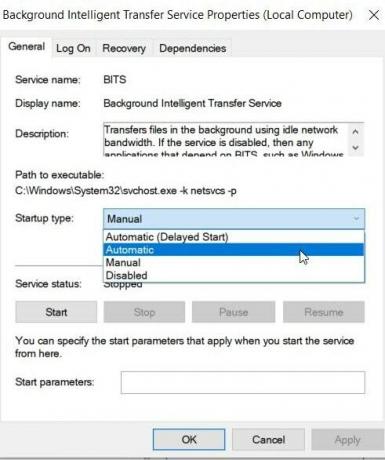
- Defina o tipo de inicialização como Automático.
- Salve as alterações clicando no Salve botão e clique ESTÁ BEM.
- Finalmente, reinicie o PC e tente instalar o Windows 10 novamente.
- Se em qualquer caso, o erro permanecer o mesmo, você pode seguir o método abaixo.
Ajustes de RAM:
Alterar os módulos de RAM também pode ajudar os usuários a obter uma instalação fácil e sem problemas do Windows 10. Às vezes você precisa remova a RAM extra e às vezes é necessário adicionar RAM extra. Você pode proceder de acordo com sua necessidade e necessidade.
Remova a placa wireless:
Se você se sentir confortável para realizar algumas alterações de hardware, poderá remover a placa wireless. Faça backup de todos os arquivos em seu sistema e siga estas etapas simples para remover a placa wireless:
- Remova a bateria depois de desligar o PC.
- Desligue todos os dispositivos e cabos conectados externamente.
- Localize o placa wireless compartimento, uma vez que difere para hardware diferente.
- Retire os fios com muito cuidado, que estão anexados ao cartão.
- Losoe os clipes para remover firmemente a placa wireless.
- Agora coloque tudo em sua posição.
- Agora tente instalar o Windows 10 novamente.
6. Otimize seu sistema:
Um sistema operacional bagunçado também pode causar o problema de “A instalação do Windows falhou na fase SAFE_OS com um erro”. Arquivos temporários e caches, arquivos lixo e sobras de software quando congestionam seu PC podem resultar em coisas destrutivas e fora de controle.
Para se livrar desse congestionamento e suavizar a atualização para o Windows 10, a solução final pela qual você pode optar é otimizar seu sistema. Portanto, considere organizar seu sistema manualmente ou por meio de algum software dedicado.
Anúncios
7. Atualizações do BIOS:
Atualizar o BIOS também pode funcionar para você, caso algum dos métodos acima não esteja funcionando para você. Você pode usar um aplicativo de terceiros para a atualização do BIOS.
A atualização do Windows 10 é gratuita para usuários do Windows 8 e, se causar alguns dos problemas de inicialização, pode se tornar irritante e desconfortável. Você deve manter todo o software atualizado antes de ir para as atualizações do Windows. Os métodos mencionados acima são correções apropriadas para a falha de instalação do Windows na fase SAFE_OS.
Você precisa verificar cada etapa com muito cuidado, pois alguns dos métodos podem levar à perda de dados. Você deve fazer um backup de todos os arquivos necessários e do sistema antes de prosseguir com qualquer um dos métodos. Você pode desconectar qualquer um dos dispositivos externos conectados ao seu sistema antes de prosseguir com qualquer um dos métodos para corrigir a falha de instalação do Windows na fase SAFE_OD com erros. Se você tiver alguma dúvida ou feedback, escreva o comentário na caixa de comentários abaixo.


![Como instalar o Stock ROM no Elephone P6000 [Firmware Flash File / Unbrick]](/f/c58d8ab7cb08743517163239d6a2bddb.jpg?width=288&height=384)
